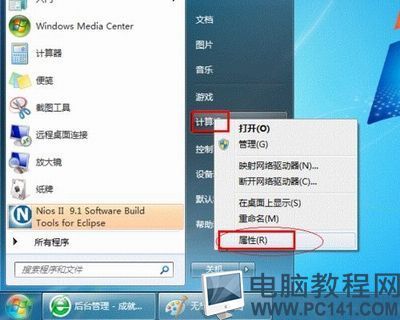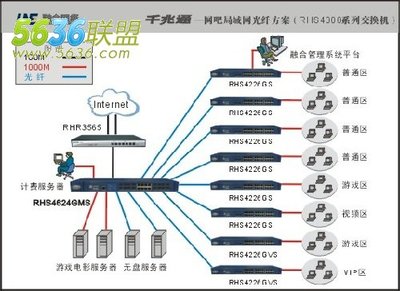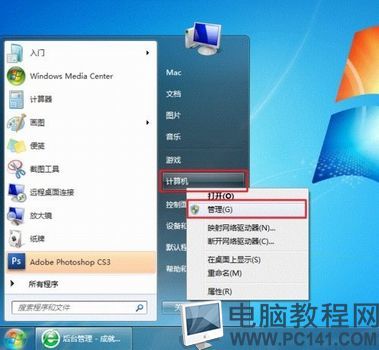现在办公室都采用了局域网的方式方便共享或联系,特别是对于共享打印机打印,能让几个不同的电脑同时使用同一台打印机进行打印工作。那么,如何设置打印机的共享呢?请阅读下文!
两台电脑如何共享打印机 精――工具/原料WindowsXPSP3
?打印机
两台电脑如何共享打印机 精 1、
首先将打印机连接到一台电脑上,并安装好驱动,确认打印机可以正常打印:
两台电脑如何共享打印机 精 2、
在安装打印机的这台电脑上双击网上邻居,然后选择“设置家庭或小型办公网络”:?
两台电脑如何共享打印机 精 3、
在网络安装向导上单击“下一步”:
两台电脑如何共享打印机 精 4、
单击“下一步”:
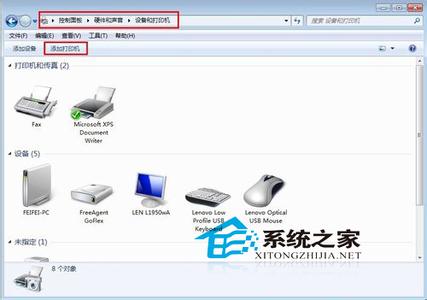
两台电脑如何共享打印机 精_2台电脑怎么共享
两台电脑如何共享打印机 精 5、
选择“这台计算机通过我的网络上的另一台计算机或住宅网关连接到Internet”,然后单击“下一步”(此选项是针对已经组建了办公局域网的用户):
两台电脑如何共享打印机 精 6、
输入计算机名,然后单击“下一步”:
两台电脑如何共享打印机 精 7、
输入工作组名,可以任意输入,但要保证第二台计算机也输入相同的组名,单击“下一步”:
两台电脑如何共享打印机 精_2台电脑怎么共享
两台电脑如何共享打印机 精 8、
确认设置的信息,然后单击“下一步”:
两台电脑如何共享打印机 精 9、
耐心等待安装完成:
两台电脑如何共享打印机 精 10、
选择“完成该向导。我不需要在其他计算机上运行该向导”后,单击“下一步”:
两台电脑如何共享打印机 精_2台电脑怎么共享
两台电脑如何共享打印机 精 11、
单击“完成”:
两台电脑如何共享打印机 精 12、
为保证能正常使用共享功能,建议出现提示重新启动时,单击“是”:
两台电脑如何共享打印机 精 1、
在已经安装上打印机的电脑上依次单击“开始,运行”,然后输入cmd后回车:
两台电脑如何共享打印机 精_2台电脑怎么共享
两台电脑如何共享打印机 精 2、
在字符界面输入ipconfig/all后回车,然后记下Ip Adress后面的字符串:
两台电脑如何共享打印机 精 3、
依次单击“开始,运行”,然后输入\后,在输入刚才记下的Ip地址,即\192.168.0.38后回车:
两台电脑如何共享打印机 精 4、
再要安装到本地的网络打印机上面右击,选择“连接”:
两台电脑如何共享打印机 精_2台电脑怎么共享
两台电脑如何共享打印机 精 5、
在提示下载打印机驱动的对话框上单击“是”,然后耐心等待驱动安装完成:
两台电脑如何共享打印机 精 1、
依次单击“开始,打印机和传真”(或者先打开控制面板,然后双击“打印机和传真”),然后单击窗口左侧的“添加打印机”:
两台电脑如何共享打印机 精 2、
在添加打印机想到上单击“下一步”:
两台电脑如何共享打印机 精_2台电脑怎么共享
两台电脑如何共享打印机 精 3、
选择“网络打印机或连接到其他计算机的打印机”:
两台电脑如何共享打印机 精 4、
选择“打印机”,然后单击“下一步”,然后耐心等待扫描出的打印机结果后,单击打印机,选择下一步进行安装:
两台电脑如何共享打印机 精 5、
或者直接选择“连接到这台打印机”后,输入共享的网络打印机的Ip地址和名称,单击“下一步”,即可复制驱动并安装:
两台电脑如何共享打印机 精_2台电脑怎么共享
两台电脑如何共享打印机 精 6、
根据需要,确定是否将网络打印机设置为默认打印机,然后单击“下一步”:
两台电脑如何共享打印机 精 7、
?单击“完成”,即可完成网络打印机的安装:
?如果提示要求输入账号和密码才能连接到另一台计算机,请先在已经安装了打印机上的电脑上创建供分享打印机的账号密码。
 爱华网
爱华网